Guía de solución de problemas: Cómo solucionar problemas de servidores que no se muestran
Once Human es un juego de supervivencia de mundo abierto inmersivo ambientado en un paisaje postapocalíptico que ha atraído a innumerables jugadores con su emocionante jugabilidad. El juego invita a los jugadores a formar equipos contra monstruosos enemigos y adquirir nuevas habilidades para navegar en un entorno tumultuoso. Sin embargo, a medida que aumenta su popularidad en plataformas como Steam y Epic Games, numerosos jugadores se han encontrado con el frustrante problema de que los servidores no aparecen. Este desafío puede obstaculizar tu deseo de volver a sumergirte en la emocionante experiencia del juego.
Si tienes problemas con la visibilidad del servidor en Once Human, estás en el lugar correcto. Esta guía presenta pasos de solución de problemas completos para ayudarte a resolver el problema y poder volver a tu aventura de juego.
Razones por las que los servidores humanos podrían no estar disponibles
Existen varias razones posibles para los problemas de visibilidad del servidor en Once Human. Los culpables más habituales son las versiones desactualizadas del juego, los archivos dañados o el mantenimiento temporal del servidor realizado por los desarrolladores. Además, la interferencia del Firewall de Windows u otro software de protección puede interrumpir la capacidad del juego para conectarse con sus servidores.

¡No te preocupes! Si sigues los pasos correctos para solucionar el problema, podrás solucionarlo de manera eficaz . A continuación , se muestran algunas estrategias eficaces para que puedas volver a jugar.
1. Forzar el cierre y reiniciar el juego
A menudo, un simple reinicio del juego puede resolver los problemas de visibilidad del servidor. Forzar el cierre de Once Human y volver a abrirlo puede ayudar a que el juego actualice su conexión con los servidores.
Instrucciones:
- Salga del juego y del iniciador.
- Presione
Ctrl + Shift + Escpara acceder al Administrador de tareas. - Vaya a la sección Procesos .
- Busque y seleccione Once Human.exe , luego presione Finalizar tarea .
- Asegúrese de que Steam también esté cerrado a través del Administrador de tareas.
- Reinicia tu computadora y reinicia el juego.
2. Reinicie su computadora
Reiniciar su PC a menudo puede eliminar cualquier falla o error temporal que pueda estar impidiendo las conexiones del servidor.
Instrucciones:
- Haga clic en el menú Inicio .
- Seleccione Reiniciar .
- Después de que su PC se vuelva a encender, inicie Once Human para ver si aparecen los servidores.
3. Inicie Once Human como administrador
Ejecutar el juego con derechos administrativos puede garantizar que tenga los permisos necesarios para acceder a todos los recursos requeridos, lo que puede ayudar a eliminar problemas del servidor.
Instrucciones:
- Haga clic derecho en Once Human.exe .
- Seleccione Propiedades y seleccione la pestaña Compatibilidad .
- Marque la opción “Ejecutar este programa como administrador”.
- Haga clic en Aplicar y luego en Aceptar .
- Reinicia el juego para verificar si la lista de servidores se actualiza.
4. Confirmar el estado del servidor
Antes de profundizar en soluciones más complejas, es aconsejable verificar si los servidores están actualmente inactivos por mantenimiento.
Instrucciones:
- Dirígete a la cuenta oficial de Once Human X (anteriormente Twitter) en @OnceHuman para obtener actualizaciones.
- Si se está realizando mantenimiento, espere pacientemente hasta que finalice antes de intentar conectarse nuevamente.
5. Verificar y reparar archivos del juego
Los archivos de juego faltantes o dañados pueden dificultar tu capacidad de conectarte a los servidores de Once Human.
Para Steam:
- Inicia Steam y visita tu biblioteca .
- Haga clic derecho en Once Human y seleccione Propiedades .
- Vaya a Archivos instalados y haga clic en Verificar integridad de los archivos del juego .
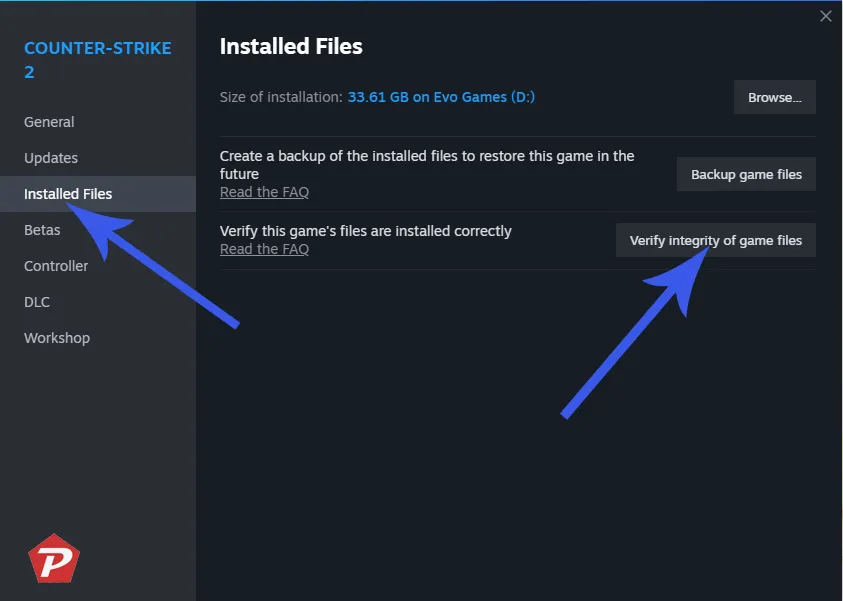
- Deje que finalice el proceso de verificación y luego reinicie el juego.
Para juegos épicos:
- Abra el iniciador de Epic Games .
- Haga clic en los tres puntos junto a Once Human .
- Seleccione Administrar y luego haga clic en Verificar .
6. Asegúrese de que Once Human esté actualizado
Los problemas de conexión con el servidor a veces pueden deberse al uso de una versión desactualizada del juego. Es importante mantener el juego actualizado.
Para Steam:
- Ve a tu biblioteca de Steam .
- Haga clic derecho en Once Human , seleccione Propiedades y luego vaya a Actualizaciones .
- Establezca la opción en Actualizar este juego solo cuando lo inicie .
Para juegos épicos:
- Accede al iniciador de Epic Games .
- Navega a tu Biblioteca .
- Habilite la función de actualización automática para Once Human.
7. Desactivar temporalmente el Firewall de Windows
Los firewalls y el software antivirus pueden obstruir las conexiones con los servidores. Deshabilitar el Firewall de Windows por un breve período puede resultar beneficioso.
Instrucciones:
- Abra el menú Inicio y busque Firewall de Windows Defender .
- Seleccione Activar o desactivar el Firewall de Windows Defender .
- Seleccione Desactivar para las configuraciones de red privada y pública .
- Reinicie su computadora y verifique si los servidores están visibles.
8. Modifique la configuración de su servidor DNS
Instrucciones:
- Abra el Panel de control y seleccione Centro de redes y recursos compartidos .
- Haga clic en su conexión a Internet.
- Vaya a Propiedades .
- Seleccione Protocolo de Internet versión 4 (TCP/IPv4) y luego ingrese:
- Servidor DNS preferido: 8.8.8.8
- Servidor DNS alternativo: 8.8.4.4
- Guarde los cambios y reinicie su computadora.
9. Ajustar la configuración del servidor de Steam
Modificar la configuración de su servidor Steam podría facilitar un proceso de descubrimiento de servidores más eficiente.
Instrucciones:
- En Steam, haz clic en Steam en la esquina superior izquierda.
- Vaya a Configuración > En el juego .
- Establezca los pings/minuto del navegador del servidor en 5000 .
- Haz clic en Aceptar y reinicia el juego.
10. Reinstala el juego si es necesario
Si todas las demás medidas fallan, reinstalar Once Human puede resolver el problema.
Instrucciones:
- En Steam , haz clic derecho en el juego y luego selecciona Administrar > Desinstalar .
- Reinicia tu PC y luego reinstala el juego a través de Steam o Epic Games.
11. Contacte con el soporte técnico
Si sigues teniendo problemas a pesar de probar estas soluciones, puede que sea momento de ponerte en contacto con el soporte técnico de Steam o con el equipo de soporte técnico oficial de Once Human para obtener ayuda adicional. Pueden brindarte información o informarte si tu cuenta tiene problemas.
Errores comunes que se deben evitar
- Descuidar las actualizaciones del juego.
- Pasar por alto la configuración del firewall y del antivirus.
- No consultar las actualizaciones de mantenimiento del servidor en las redes sociales.
Reflexiones finales
Encontrar problemas con el servidor en Once Human puede ser desesperante, pero la mayoría de los problemas se pueden resolver con las estrategias adecuadas. Si los problemas persisten, no dude en ponerse en contacto con el servicio de asistencia para obtener ayuda.
Crédito de la imagen: Pcmobitech.com